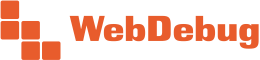SMART-склады (ЧПУ, группировка по городам, слайдер, фото и xml-фид для Яндекс Бизнес)
Разработчиком данного модуля является ФРЭШСОФТ
- Подходящие редакции 1С-Битрикс: Бизнес
- Включает в себя: Компоненты, Мастера создания (установка), Модуль
- Категории: Для интернет-магазина, Инструменты, Другое, Контент-менеджеру, Другое
- Название компании-партнера: ФРЭШСОФТ
- Последняя версия: 1.0.4
- Дата обновления: 25.10.2023
- Дата публикации: 05.07.2023
- Число установок: Менее 50 раз
- Адаптивность: Да
- Поддержка композита: Да
- Совместимо с Сайты24: Нет
Модуль «SMART-склады» решает следующие задачи:
1. Формирование ссылки на детальную страницу склада (в том числе ЧПУ) по:
- ID склада;
- Символьному коду склада;
- Внешнему коду склада.
- Выбор города, в котором располагается склад;
- Добавление изображений интерьера, экстерьера, входа склада;
- Добавочный номер телефона склада.
4. Вывод изображений интерьера, экстерьера, входа на детальной странице склада в виде слайдера;
5. Экспорт данных об организации и складов в XML-фид для выгрузки в Яндекс.Бизнес.
Модуль гарантированно работает в редакции «Бизнес» версии от 23.675.0.
Описание функциональных возможностей
В настройках модуля:
- Включить экспорт данных складов в XML-файл. Данная опция позволяет активировать сбор информации о складах для формирования на их основе XML-фида для выгрузки в Яндекс.Бизнес;
- Параметр выборки складов. Данная опция позволяет установить идентификатор склада в компонентах для формирования ссылки на детальную страницу. Пример такой ссылки: https://<домен сайта>/stores/<Символьный код склада>/;
В параметрах склада:
- Город. Данный параметр позволяет выбрать город, в котором расположен склад, из списка местоположений (необходимо наличие установленного списка местоположений);
- Изображения склада (интерьер, экстерьер, вход). Данные параметры позволяют выбрать изображения для склада с последующим отображением на детальной странице склада в виде слайдера (при наличии нескольких изображений в категории). Является одним из пунктов XML-фида;
- Добавочный номер телефона. Данный параметр позволяет дополнить указанный у склада номер телефона добавочным номером. Является одним из пунктов XML-фида.
Компоненты и шаблоны
Комплексный компонент «SMART-склады». Предназначен для вывода списка складов и детальной страницы склада.
Компонент «Список складов». Предназначен для вывода списка складов и осуществляет:
Компонент «Список складов». Предназначен для вывода списка складов и осуществляет:
- Группировку складов по городам;
- Размещение складов на Яндекс Карте по указанным координатам в виде меток;
- Формирует ссылку на детальную страницу склада из параметра выборки складов.
Компонент «Информация о складе». Предназначен для вывода детальной страницы склада и осуществляет:
- Вывод дополнительной информации о складе (из пользовательских полей);
- Размещение склада на Яндекс Карте по указанным координатам в виде метки.
Компонент «Остатки по складам». Предназначен для вывода перечня складов, на которых есть выбранный товар, с указанием остатков и осуществляет формирование ссылки на детальную страницу из параметра выборки складов.
Шаблон стандартного комплексного компонента «Каталог» (fsoft.stores.bootstrap_v4):
- Для комплексного компонента «Каталог» добавляет следующие возможности:
- Указать путь к разделу с информацией о складе;
- Включить поддержку ЧПУ для складов;
- Формирует ссылку на детальную страницу склада из параметра выборки складов.
При добавлении компонентов в публичной части сайта доступны следующие настройки:
- Использовать библиотеку Bootstrap из ядра 1С-Битрикс;
- Использовать библиотеку jQuery из ядра 1С-Битрикс.
Остальные параметры компонентов являются аналогичными стандартным.
Дополнительная информация
- XML-файл предназначен для последующего экспорта в Яндекс.Бизнес. Экспорт данных в файл осуществляется автоматически при обновлении, удалении, а так же добавлении нового склада выполнением агента. Запустить обновление XML-файла можно вручную, активировав агент в административной разделе сайта и изменив дату и время следующего запуска;
- Если агенты перенесены на Cron, то обновление файла произойдет не сразу после добавления / изменения / удаления склада, а при следующем запуске по расписанию;
- При необходимости доступно изменение директории экспорта файла в настройках модуля. По умолчанию файл экспортируется по адресу: https://<домен сайта>/feed/branches.xml.
В начале установки модуля предоставляются следующие возможности:
- Активировать параметр «Включить экспорт данных складов в XML-файл»;
- Выбрать «Параметр выборки складов» - устанавливает параметр для формирования ссылки на страницу с детальной информацией о складе. Является единым для компонентов, разработанных в рамках модуля «SMART-склады».
При активном параметре «Включить экспорт данных складов в XML-файл» процесс установки перейдет на следующий этап и появятся обязательные для заполнения поля:
- Выбор директории экспорта;
- Название компании;
- Короткое название компании;
- Страна;
- Номер стационарного или мобильного телефона;
- Информация о номере;
- Тип телефона;
- Адрес электронной почты;
- Дополнительный адрес электронной почты;
- Общий сайт сети;
- Идентификатор рубрики;
- ИНН организации;
- ОГРН организации;
- Логотип компании.
Для получения дополнительной информации указанные поля содержат встроенные подсказки.
Описанные параметры будут учитываться после завершения установки модуля, а на странице редактирования склада в административной разделе сайта во вкладке «Пользовательские поля» появятся дополнительные возможности (см. вкладку «Описание»). При необходимости, перечисленные параметры возможно изменить на странице настройки модуля «SMART-склады».
Первичная настройка параметров склада
Для работы правильной и полноценной работы компонентов, разработанных в рамках модуля «SMART-склады», необходимо осуществить настройку параметров склада:
- Установить активность склада;
- Установить активность параметра «Пункт выдачи»;
- При использовании нескольких сайтов указать тот, в рамках которого необходимо использовать информацию о складе;
- Указать символьный код (обязателен при использовании выбранного параметра для формирования ссылки на детальную страницу склада);
- Указать GPS широту и долготу склада (обязателен для отображения метки (склада) на Яндекс Карте);
- Указать внешний код (обязателен при использовании выбранного параметра для формирования ссылки на детальную страницу склада);
- В пользовательских полях выбрать город, в котором располагается склад, и указать его координаты: GPS широту и долготу (обязательный параметр).
Остальные параметры являются обязательными для заполнения в случае активного параметра «Включить экспорт данных складов в XML-файл» в настройках модуля «SMART-склады».
-
1.0.4, 24.10.2023
- Оптимизирована работа модуля;
- Исправлена работа компонентов;
- Улучшена верстка визуальной составляющей компонентов в публичном разделе сайта.
-
1.0.3, 27.06.2023Исправлены ошибки прошлой версии
E-mail службы поддержки: devel@freshsoft.pro
Сайт разработчика: https://freshsoft.pro
Часы работы: 9:00 - 18:00
Также здесь вы можете оставить свои идеи и пожелания по развитию модуля.
Сайт разработчика: https://freshsoft.pro
Часы работы: 9:00 - 18:00
Также здесь вы можете оставить свои идеи и пожелания по развитию модуля.